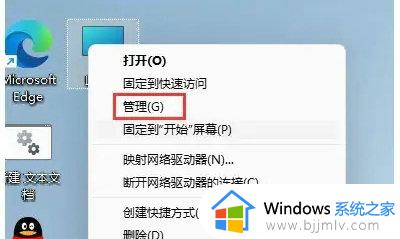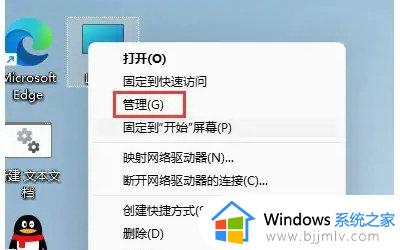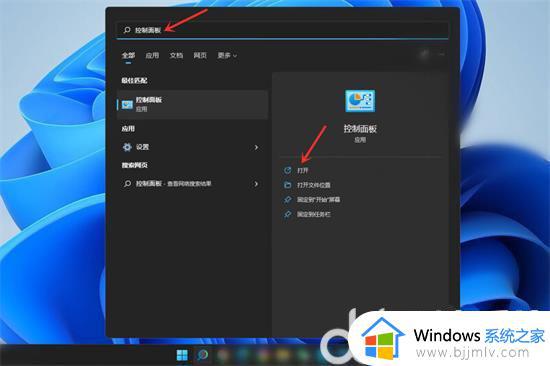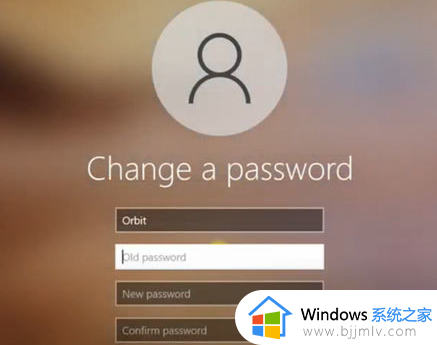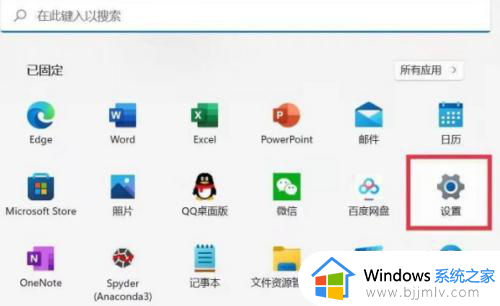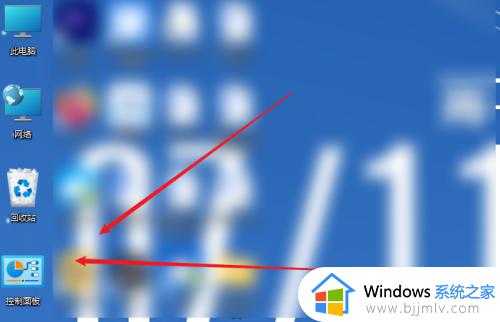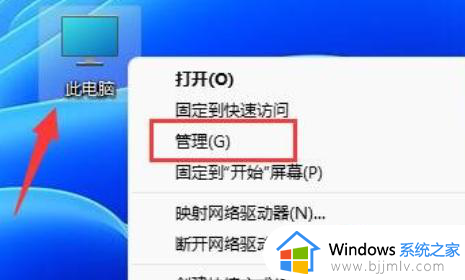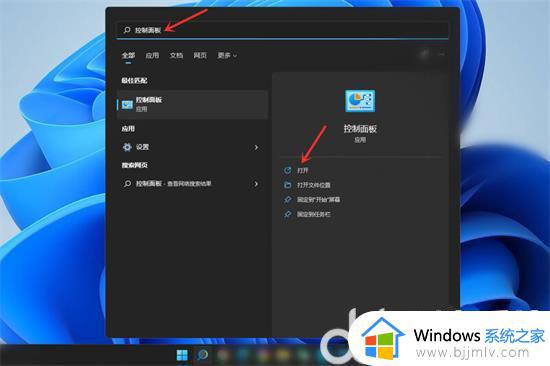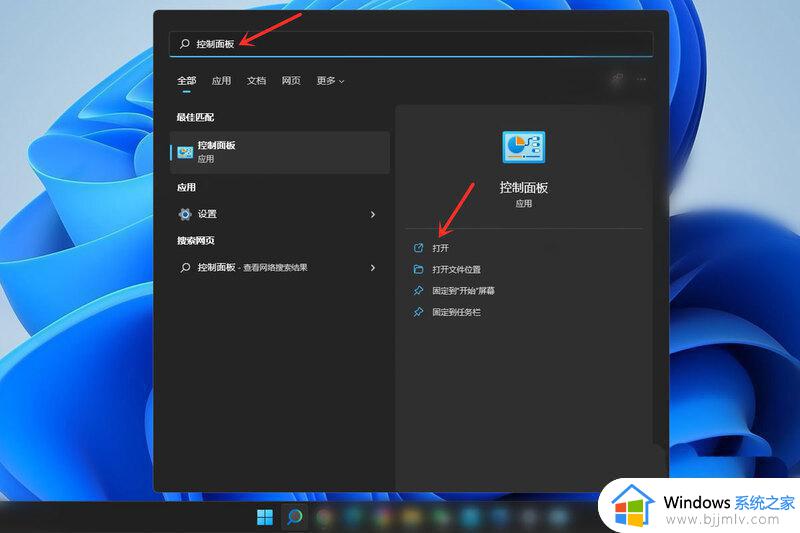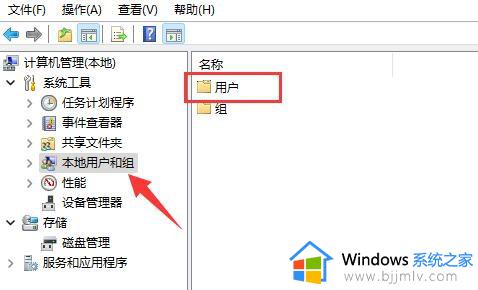windows11修改用户名怎么操作 windows11怎么改账户名字
更新时间:2024-03-21 15:06:56作者:jkai
win11操作系统作为微软公司最新推出的操作系统,凭借其强大的功能和优雅的用户界面受到了广大小伙伴们的喜爱。在使用win11操作系统的过程中,小伙伴们可能会遇到修改用户名的需求,对此windows11怎么改账户名字呢?下面小编就教大家windows11怎么改账户名字,快来一起看看吧。
方法/步骤:
1、打开控制面板。打开任务栏搜索,输入【控制面板】,点击【打开】。
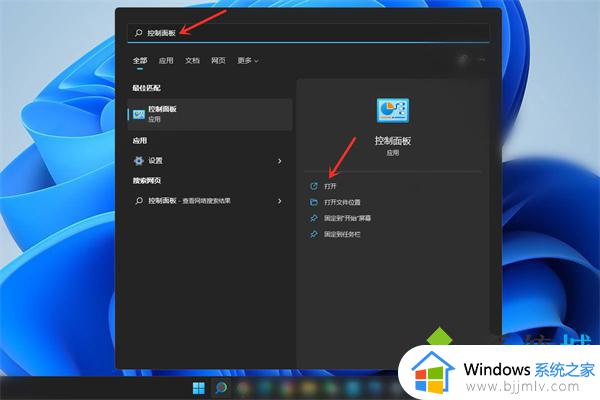
2、打开用户帐户设置。点击【用户帐户】。
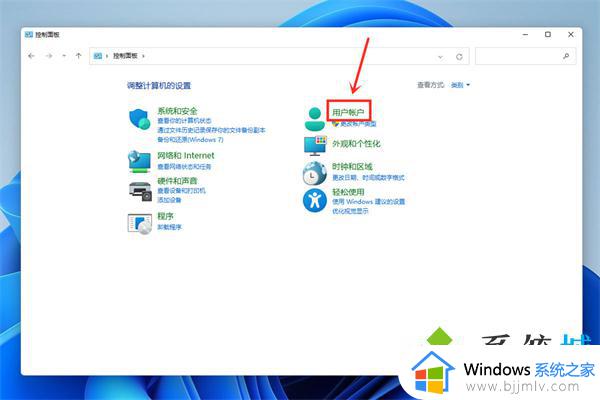
3、打开更改用户帐户信息。点击【用户帐户】。
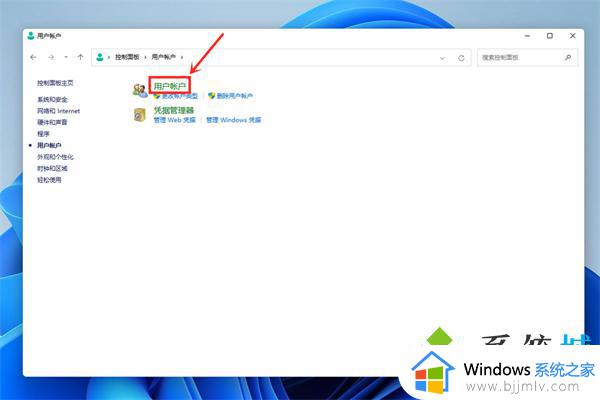
4、打开更改帐户名称。点击【更改帐户名称】。
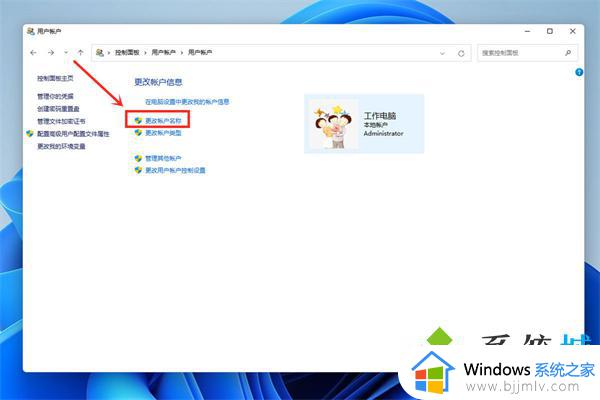
5、更改帐户名称。输入帐户名称,点击【更改名称】。
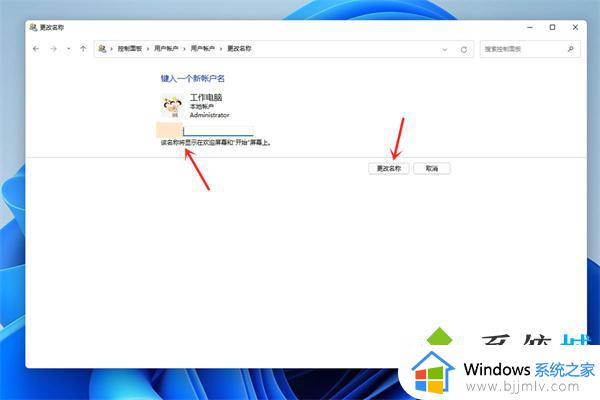
以上全部内容就是小编带给大家的windows11怎么改账户名字详细内容分享啦,不知道怎么操作的小伙伴,可以跟着小编一起来看看吧,希望能够帮助到大家。